Att skapa dimma i bilder ger dem en mystisk och atmosfärisk känsla. I den här guiden kommer du att lära dig hur du med Photoshop Elements kan trolla fram en imponerande dimslöja i dina bilder. Jag hör ofta att nyckeln här ligger i rätt användning och justering av masker och diseffekter. Låt oss börja direkt!
Viktigaste insikter
- Du kan enkelt lägga till och justera dimma vid behov.
- Maskering och justering är avgörande för en realistisk look.
- Olika fyllningsmetoder och opacitet hjälper dig att uppnå önskad effekt.
Steg-för-steg-guide
Lägga till och transformera dimma
Börja med att använda det redan skapade dimlagret. Du kan välja bakgrunden där dimman befinner sig. Håll ner Alt-tangenten och dra dimman uppåt tills den når det önskade området.
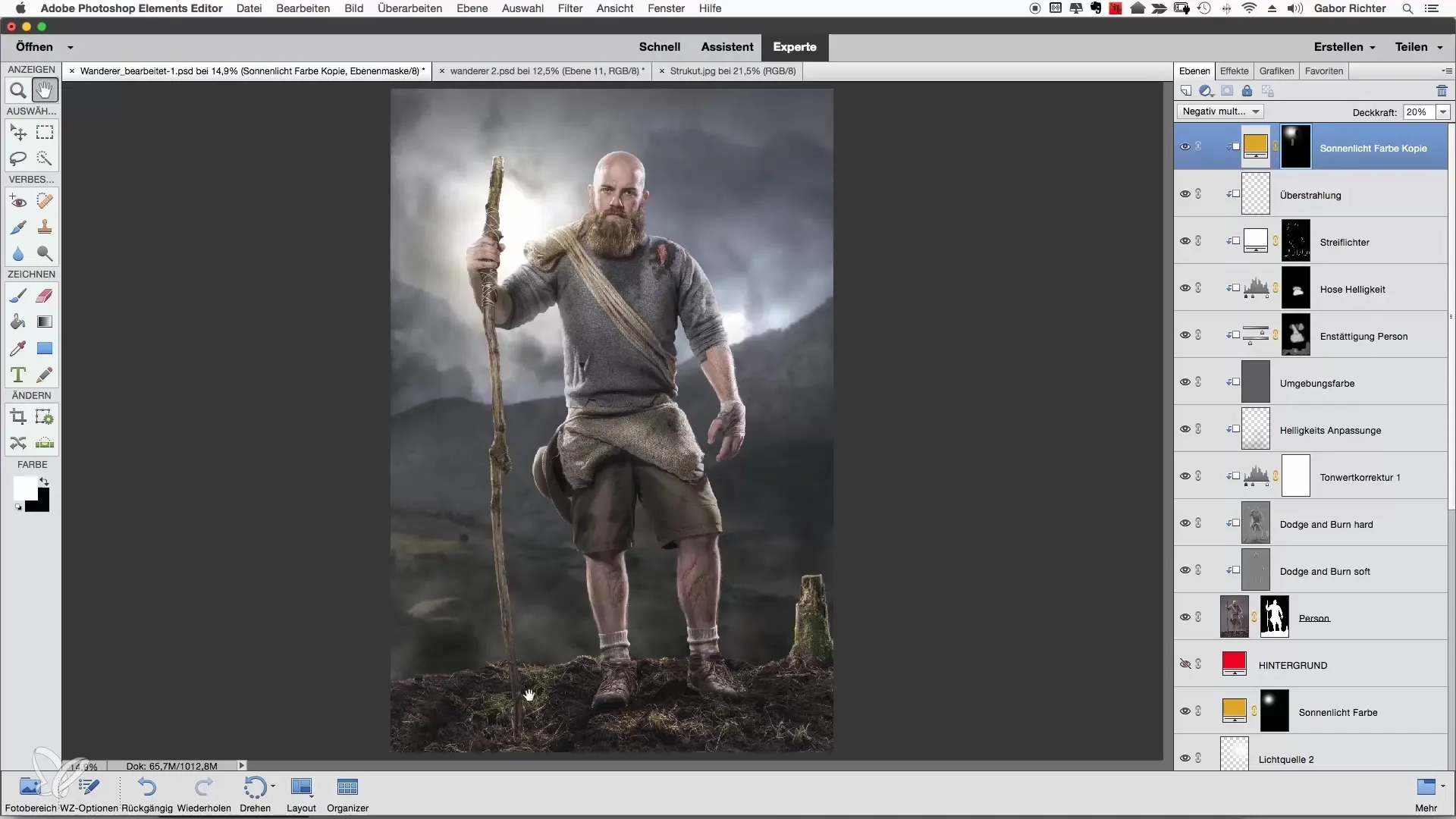
För att ta bort den tidigare skapade masken, dra den till papperskorgen. Istället för att radera masken här, bör du helt enkelt forma dimman. Resultatet ska vara en mjuk övergång mellan dimma och golvet i bilden.
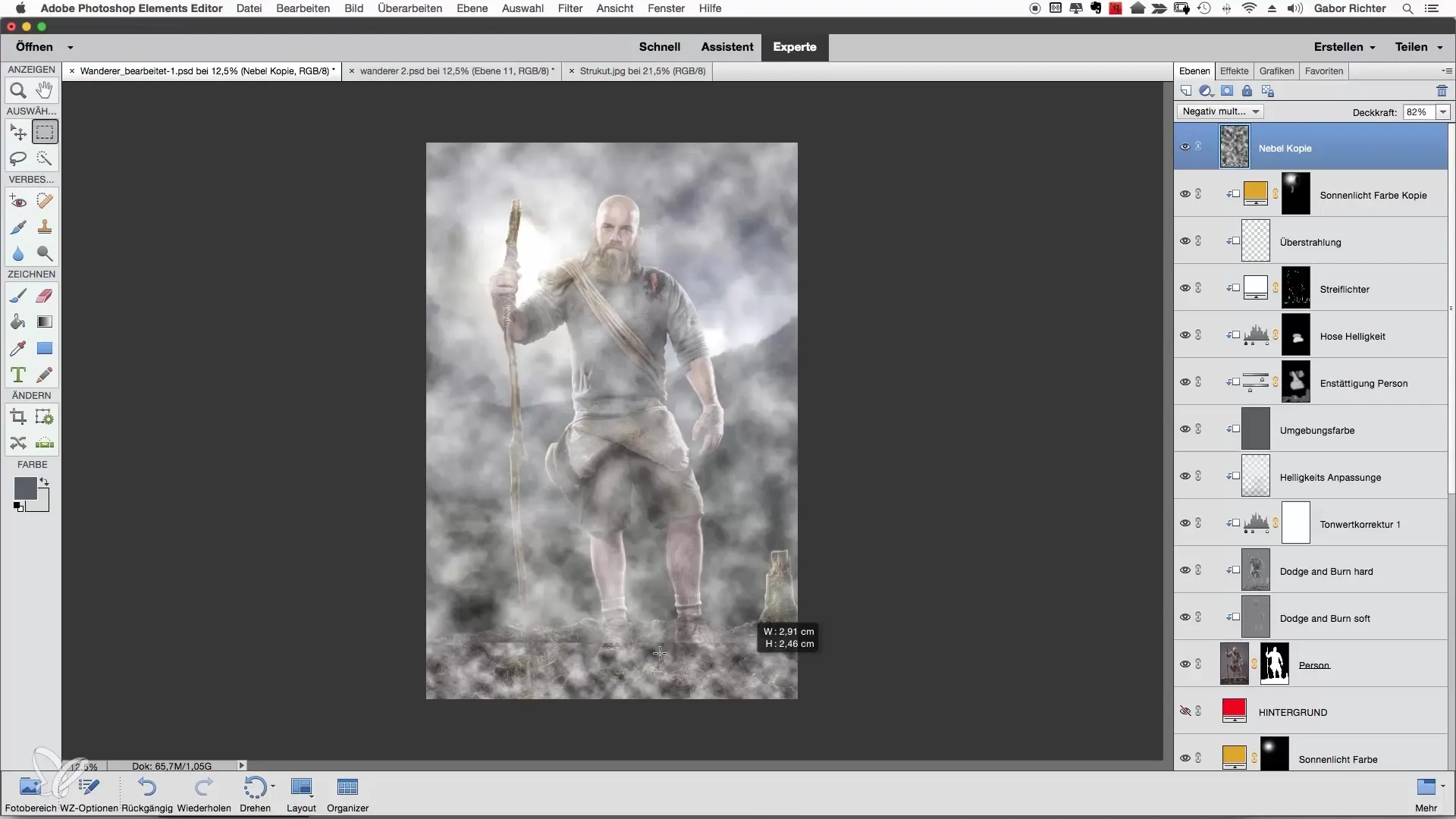
Ändra dimform
För att förändra dimman så att den ser plattare ut, gå till "Transformera bild" och välj alternativet "vrid". Klicka, med Alt- och Shift-tangenten nedtryckta, på de nedre hörnen för att ge dimman den önskade formen.
Tänk på att välja dimmans position så att den inte ligger direkt övergången. Lite längre upp låter dimman se mer realistisk ut. Flytta dimlagret fram och tillbaka tills du är nöjd.
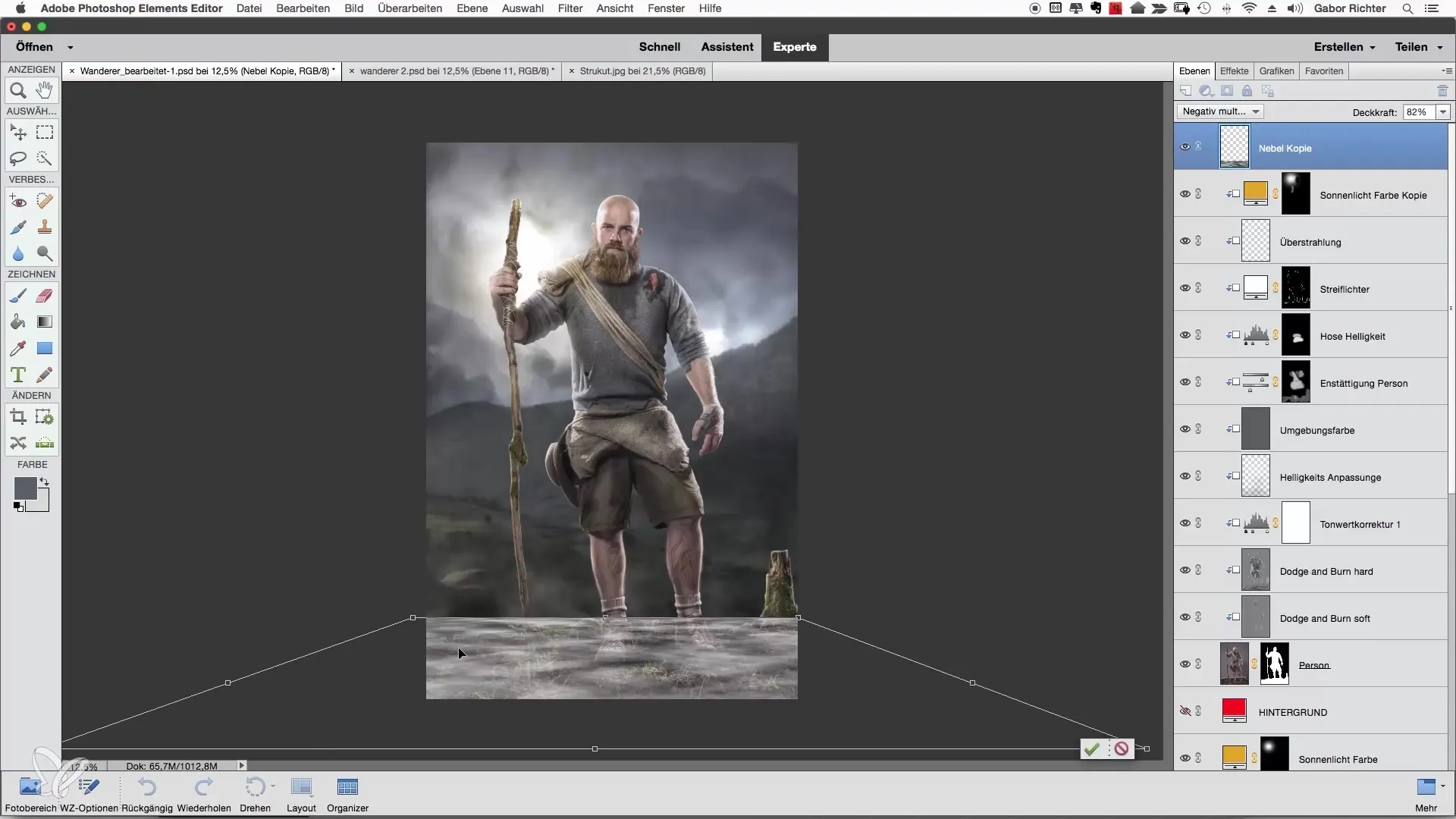
Lägga till mask och redigera övergångar
Efter att ha förändrat formen på dimman lägger du en mask över dimlagret. Med en svart och vit pensel växlar du mellan att minska dimman och att utvidga dimmeffekten. Minska övergången vid kanterna så att de hårda konturerna försvinner.
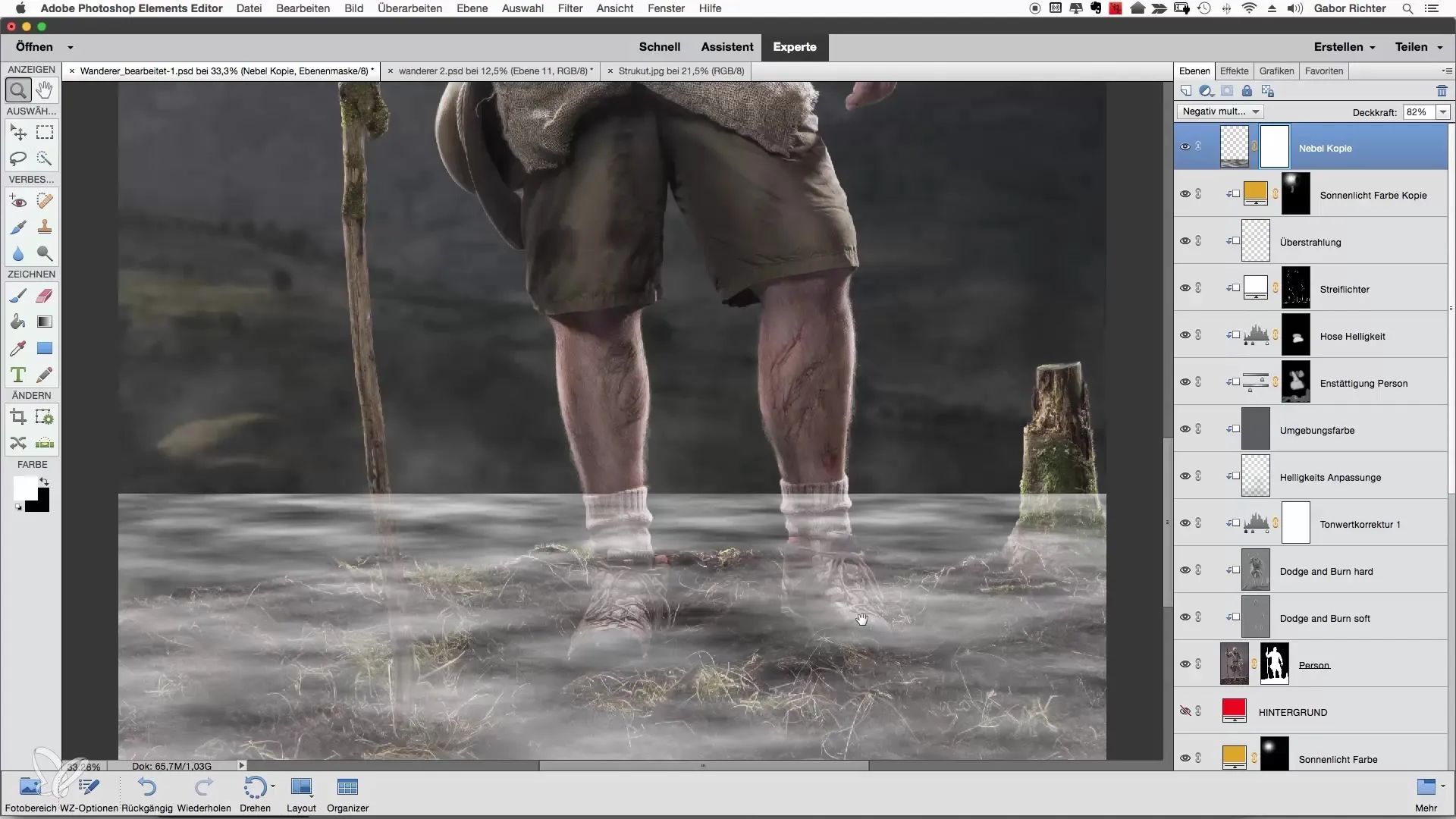
Se till att kanten förblir oregelbunden och att dimman sträcker sig över vandrarens skor. En mindre precis penseldrag ger dimman en naturlig oregelbundenhet.
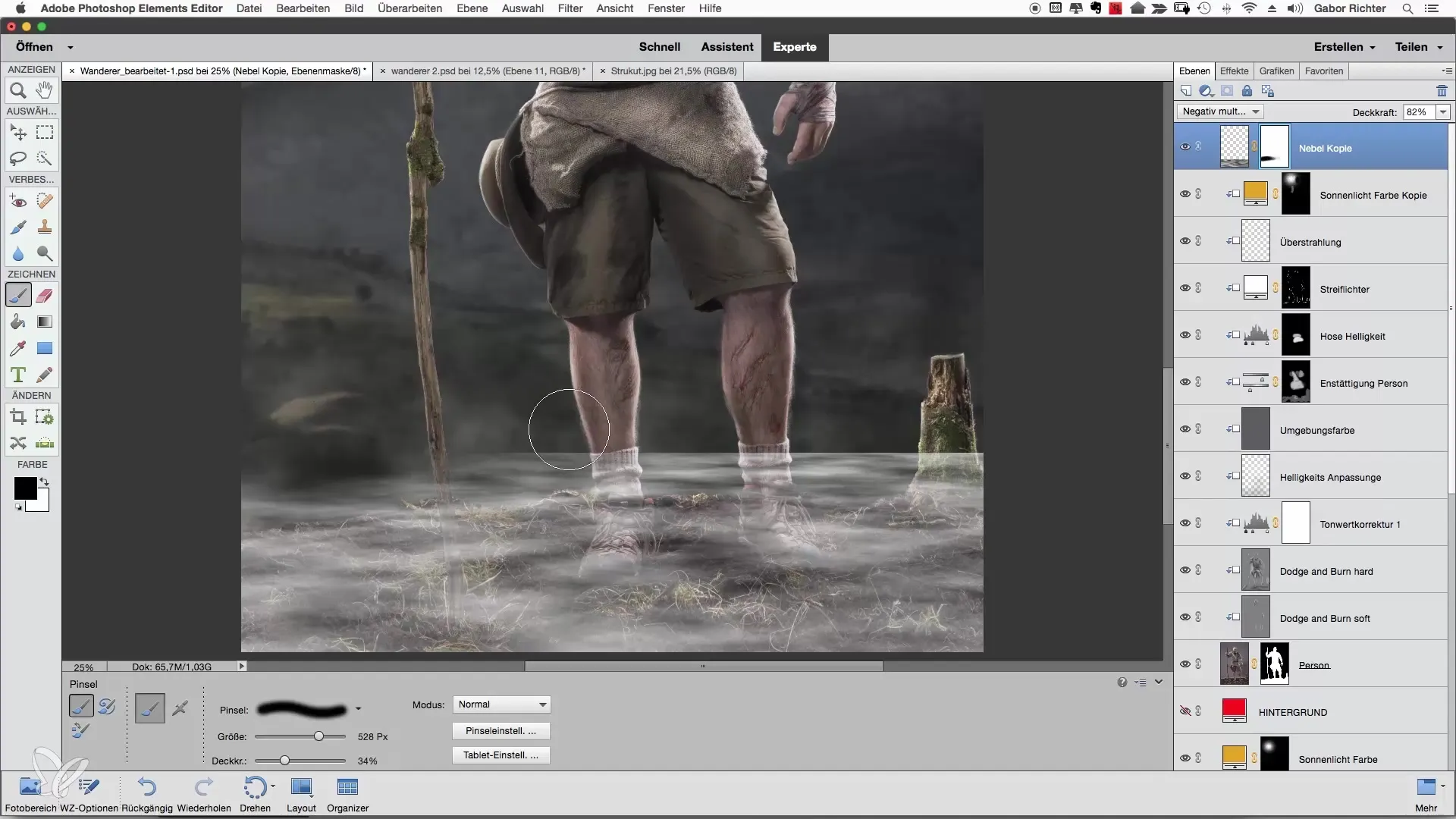
Finjustering av dimman
Nu är det dags att finjustera dimman. Sänk opaciteten på dimlagret till cirka 15%. Öka penselstorleken till 300 till 400 pixel och arbeta försiktigt över de områden där du vill ha dimman mindre intensiv.
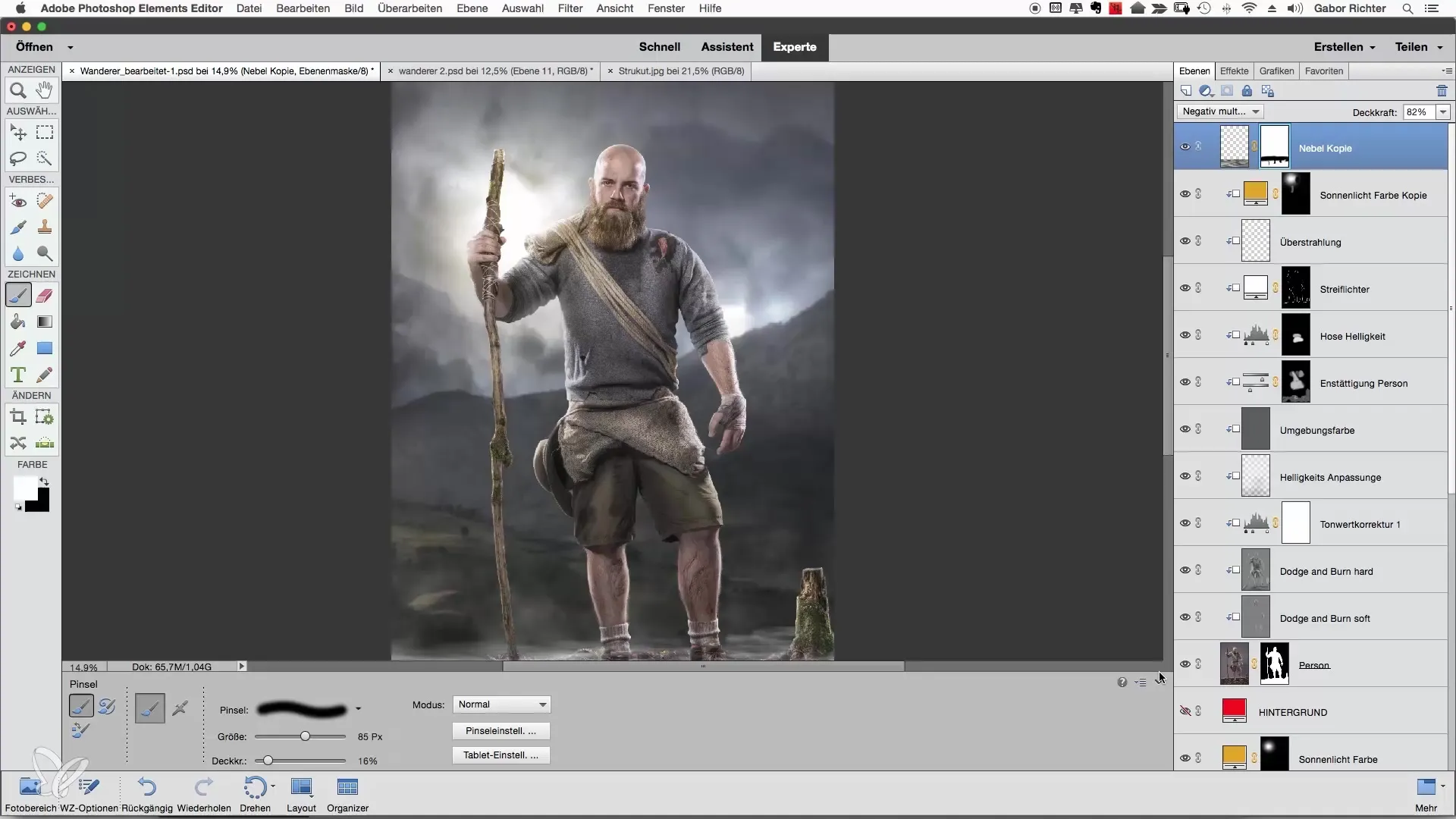
Det är viktigt att behålla en viss struktur i dimman, så håll redigeringen subtil. Kontrollera regelbundet hur hela dimman ser ut och gör justeringar vid behov.
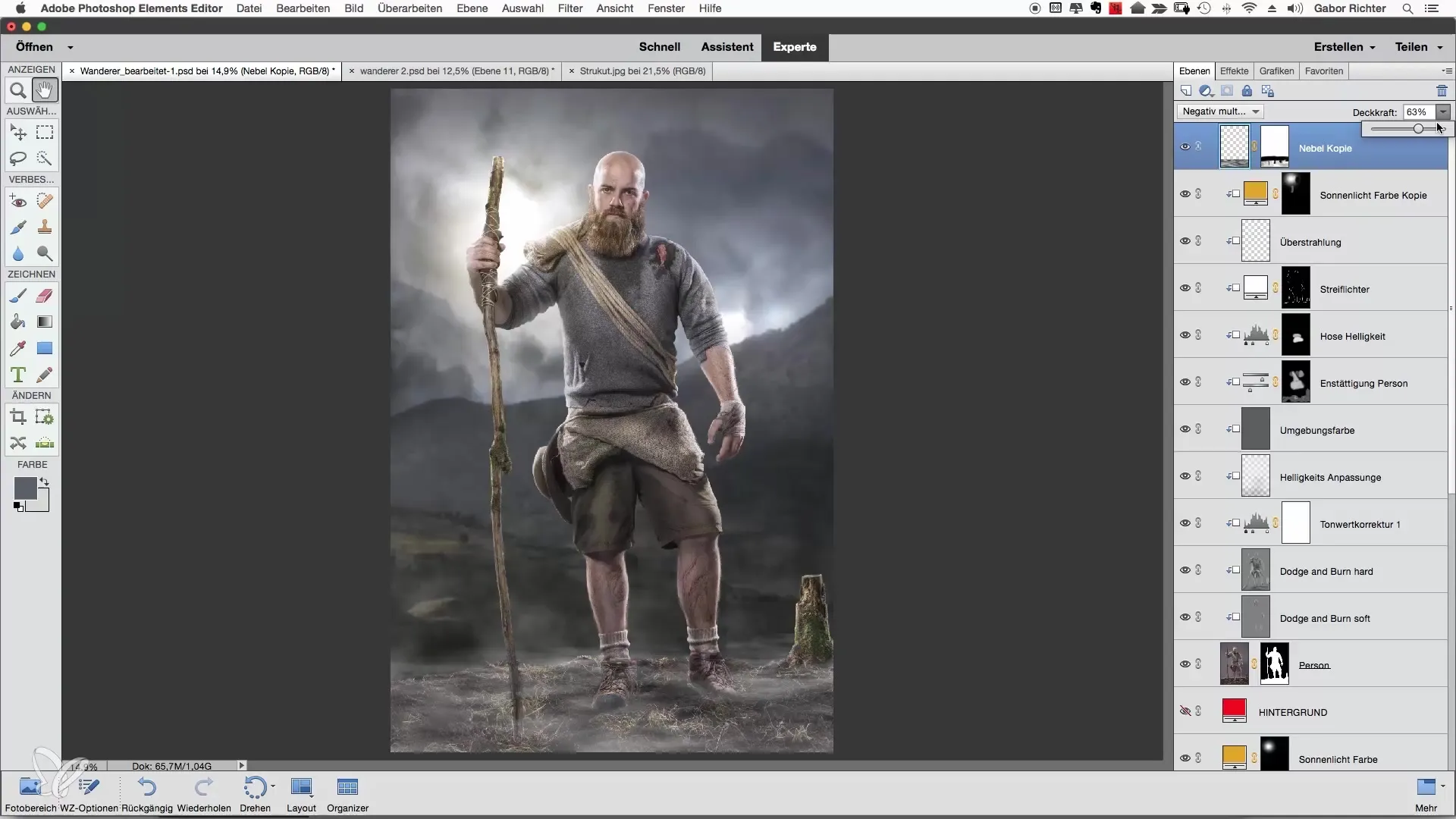
Dimma-kontrast och duplicera lagret
För att ge dimman mer struktur, namnge dimlagret till "Dimlager 1" och duplicera detta lager. Döp det duplicerade lagret till "Dimlager 2" och ställ in fyllningsmetoden på "hårt ljus".
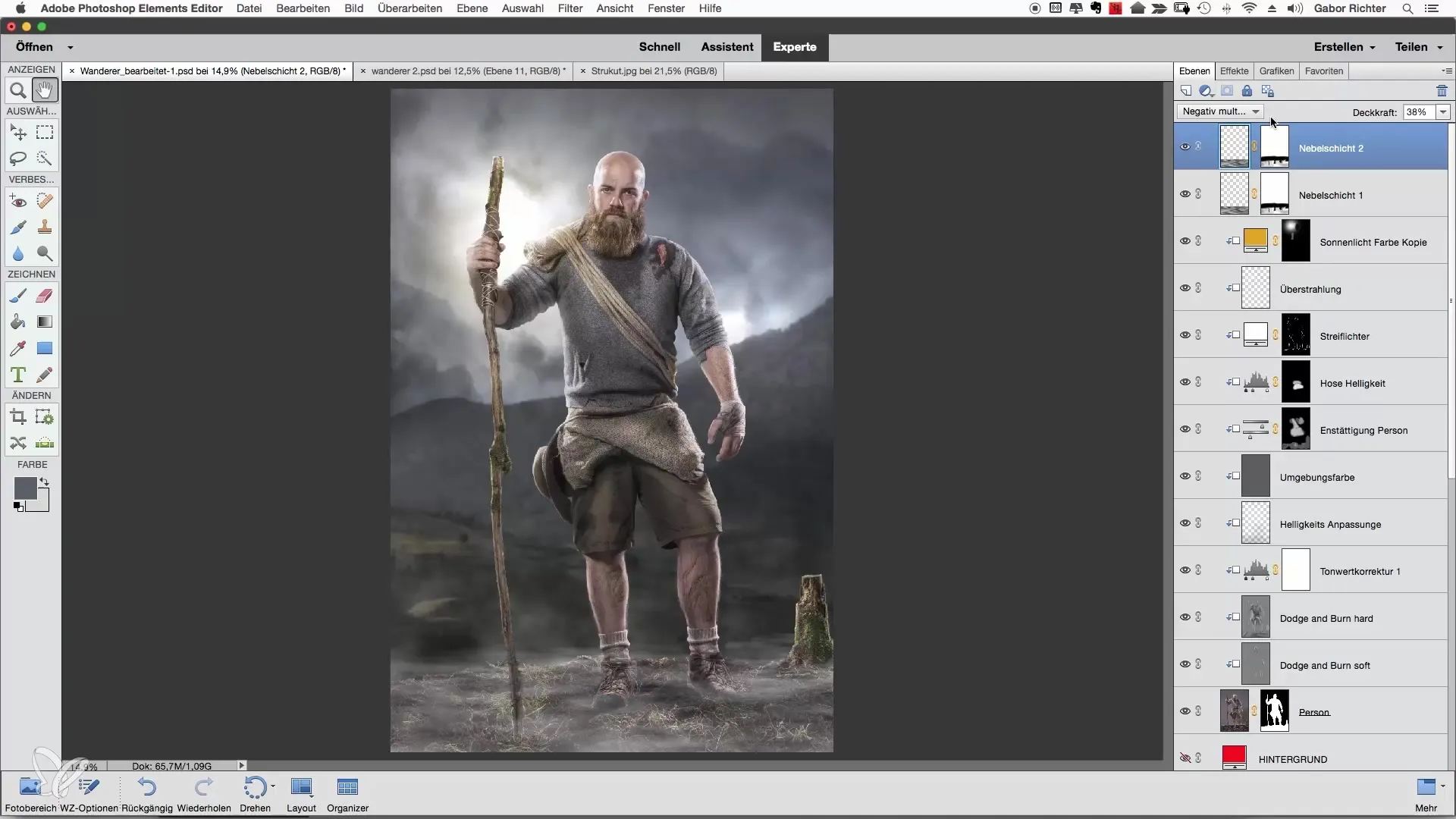
Kontrollera opaciteten på det nya dimlagret och justera det efter behov. Behåll dimmens struktur intensiv men inte överväldigande. På så sätt kan du effektivt uppnå önskad dimmeffekt.
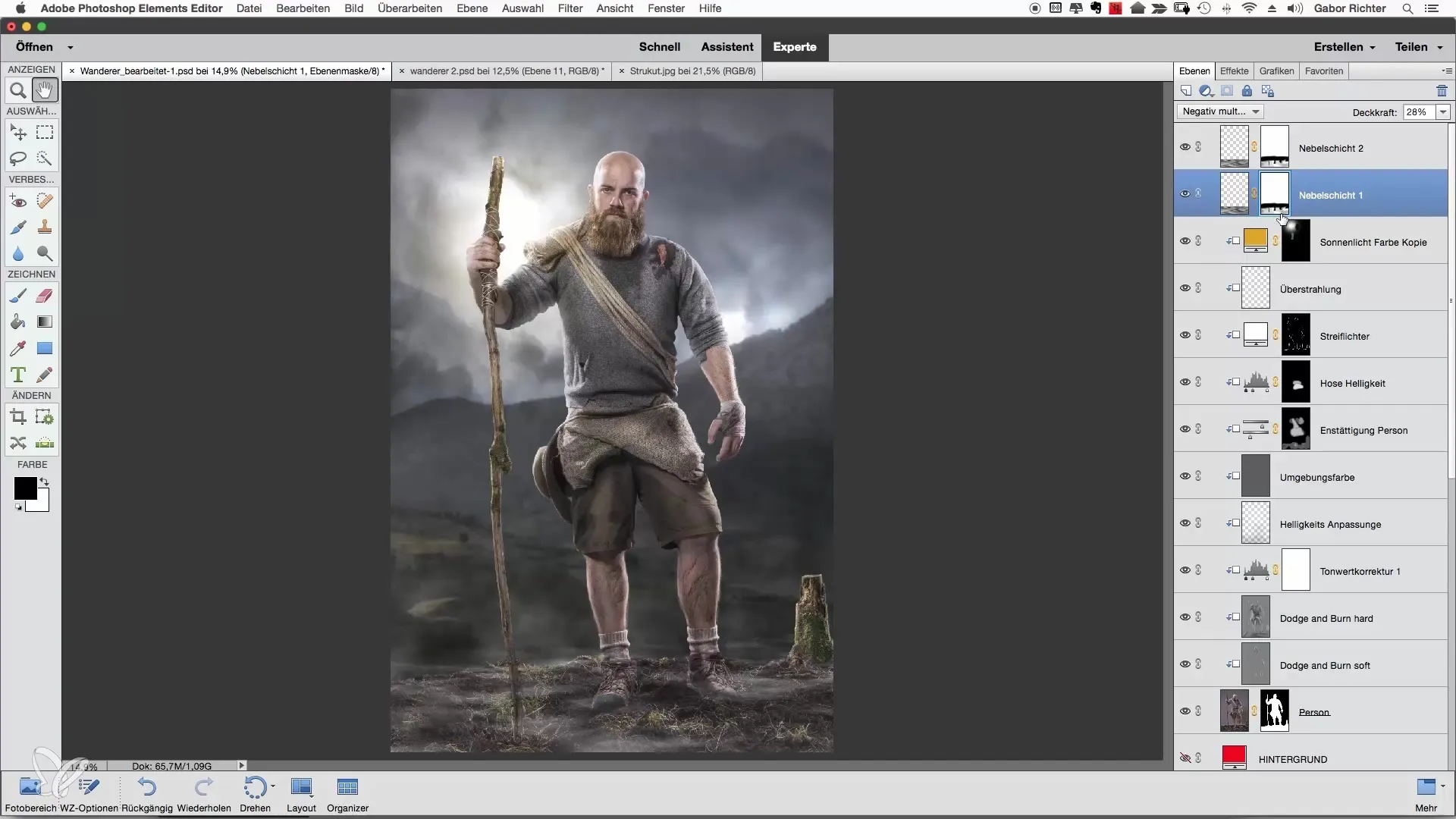
Sammanfattning – Skapa dimslöja i Photoshop Elements
Med de beskrivna stegen har du lärt dig hur du får dimslöjan direkt på marken och anpassar den till dina bildekvivalenter. Genom riktad maskering och justeringar kan du uppnå en imponerande dimmeffekt som förhöjer dina foton.
Vanliga frågor
Hur kan jag göra dimman mer realistisk?Använd olika fyllningsmetoder och experimentera med opacitet för att uppnå önskad effekt.
Kan jag också skapa andra former av dimma?Ja, experimentera med transformationsfunktionen för att skapa olika dimformer och -tätheter.
Hur viktig är masken för dimman?En bra mask hjälper till att mjuka upp övergångar och gör dimmeffekten mer naturlig.


